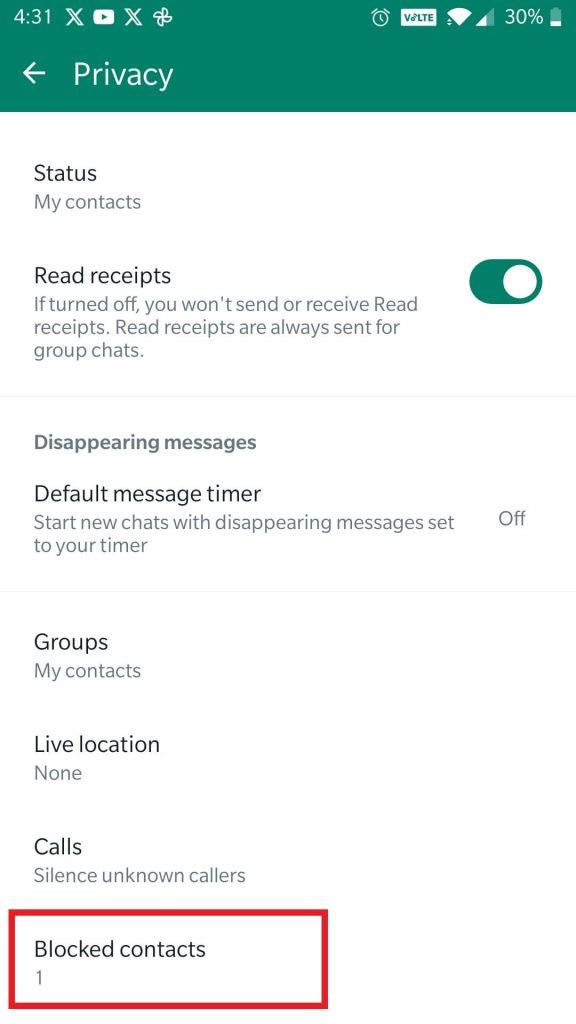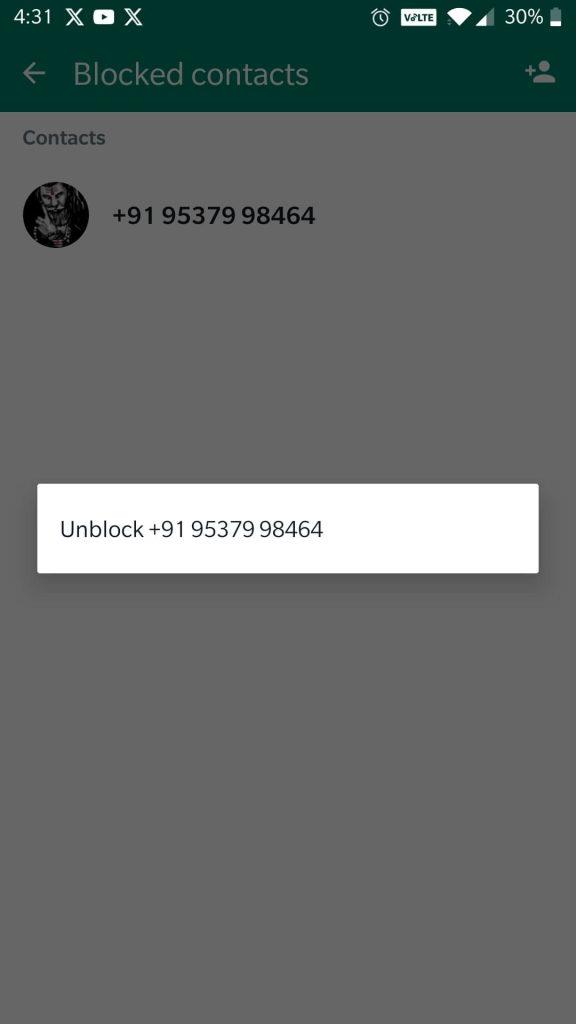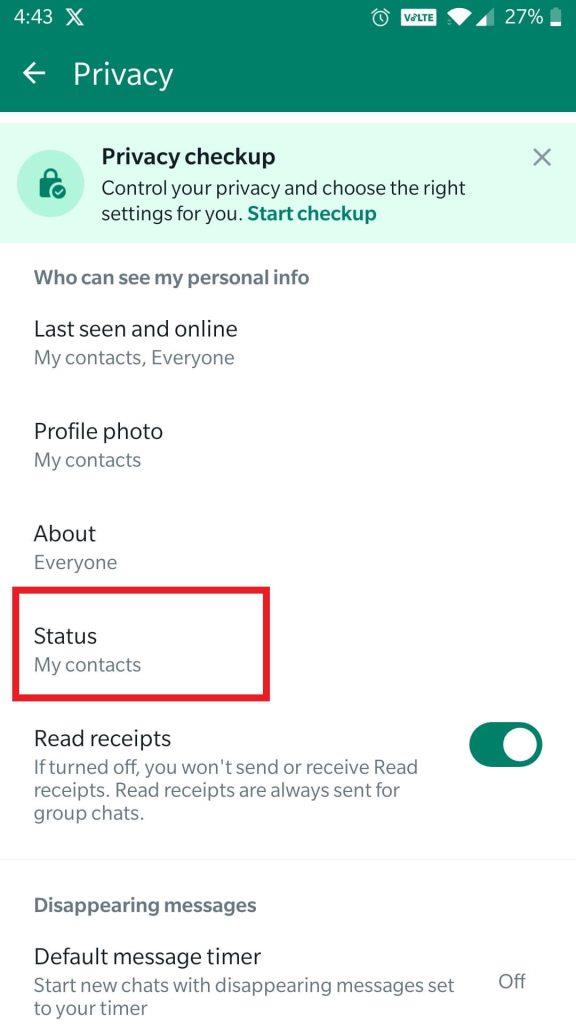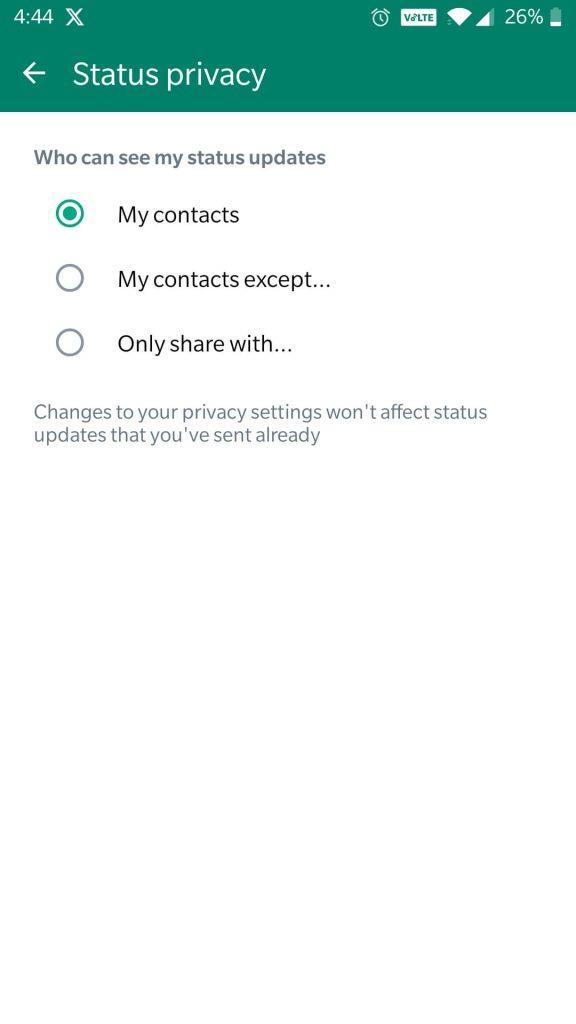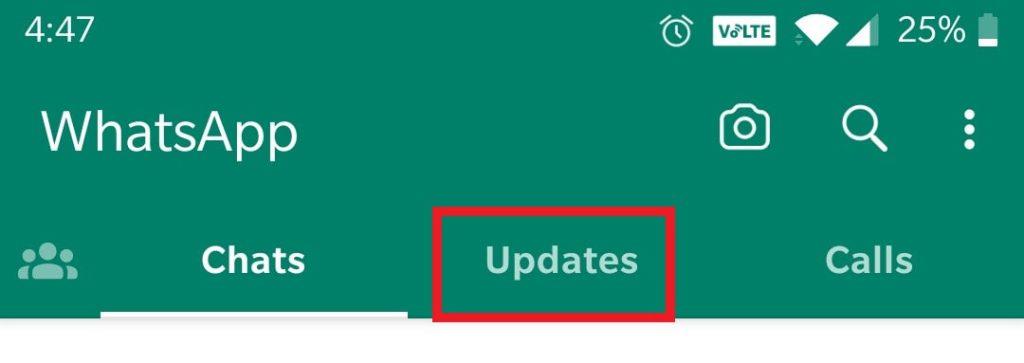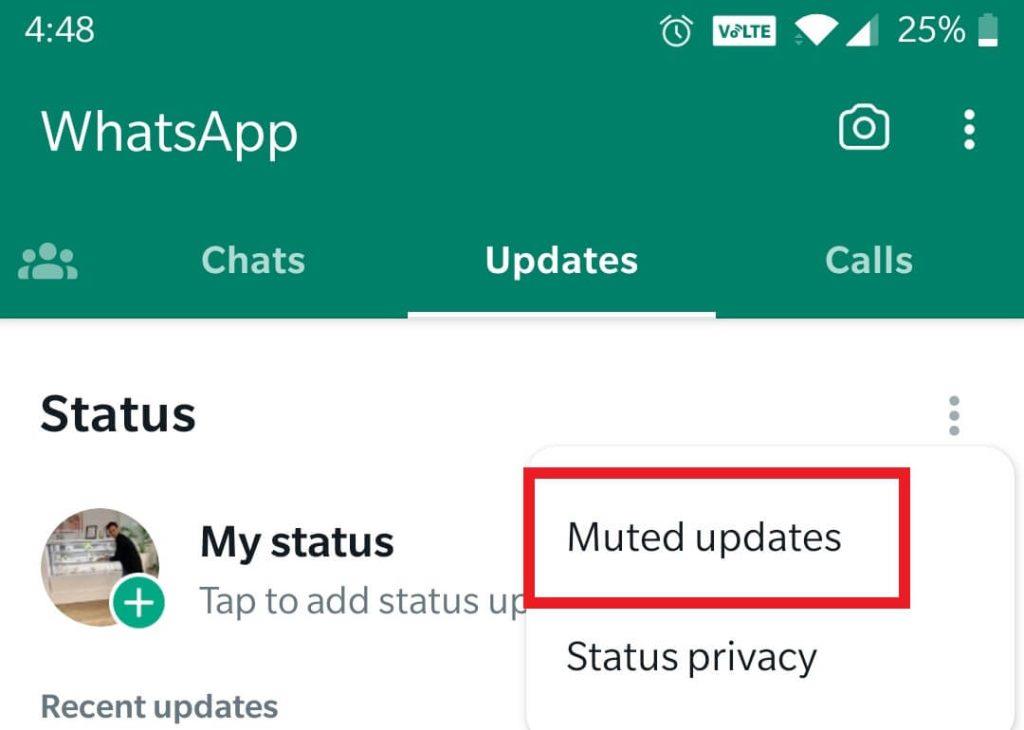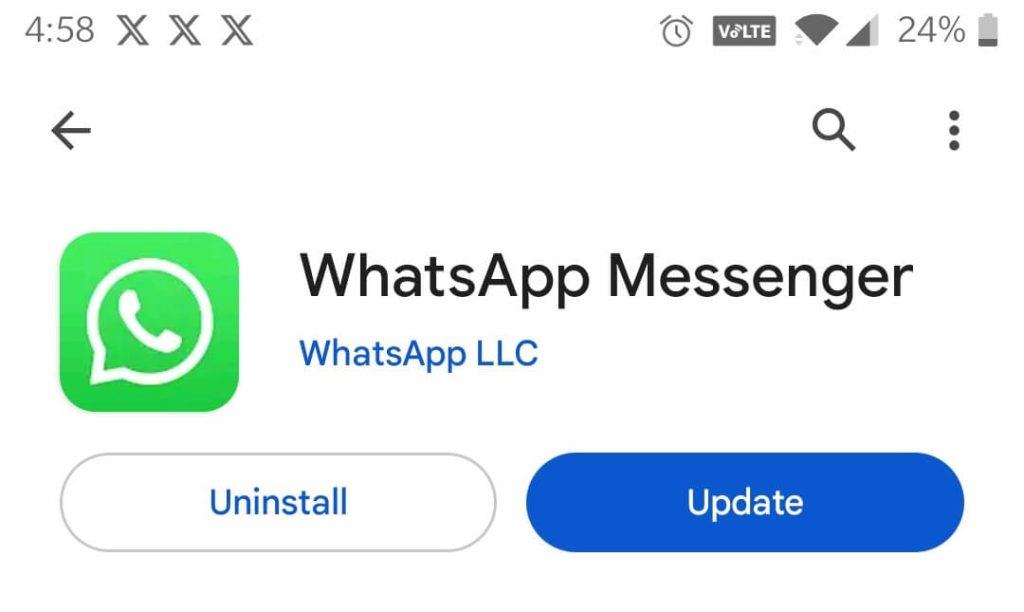„WhatsApp Status“ yra puikus būdas pasidalinti mintimis, jausmais ir patirtimi su draugais ir šeima. Tai taip pat puikus būdas sužinoti, ką daro jūsų artimieji. Tačiau jei kada nors susidūrėte su varginančia problema „WhatsApp būsena nerodoma“, nesate vieni. Šiame išsamiame vadove išsiaiškinsime šios problemos priežastis ir pateiksime jums veiksmingų sprendimų, kaip susigrąžinti „WhatsApp“ būseną.
Pasinerkime!
Dažnos priežastys, kodėl WhatsApp būsena nerodoma
1. Privatumo nustatymai
Viena iš dažniausiai pasitaikančių priežasčių, kodėl jūsų „WhatsApp“ būsena nerodoma kitiems, yra jūsų privatumo nustatymai. „WhatsApp“ siūlo keletą privatumo parinkčių, leidžiančių valdyti, kas gali matyti jūsų būsenos atnaujinimus.
2. Tinklo problemos
Kartais dėl tinklo problemų gali kilti problemų dėl netinkamai rodomų WhatsApp būsenos naujinių. Įsitikinkite, kad interneto ryšys yra stabilus, perjungdami „Wi-Fi“ ir mobiliojo ryšio duomenis arba iš naujo paleisdami maršruto parinktuvą.
3. Pasenusi WhatsApp versija
Paleidus pasenusią WhatsApp versiją, gali kilti įvairių problemų, įskaitant problemas, susijusias su būsenos atnaujinimais. Patikrinkite, ar programų parduotuvėje yra naujinimų, ir įsitikinkite, kad naudojate naujausią versiją.
4. Talpykla ir duomenys
Sukaupta talpykla ir duomenys gali turėti įtakos programos veikimui. Išvalykite „WhatsApp“ talpyklą ir duomenis, eidami į įrenginio nustatymus, pasirinkę „Programos“ arba „Programų tvarkyklė“, surasdami „WhatsApp“ ir išvalydami talpyklą bei duomenis.
Taip pat skaitykite: „WhatsApp Passkey“ palaikymas veikia „Android“ beta versijos naudotojams
Kaip pataisyti nerodomą WhatsApp būseną?
Jei kyla problemų matant WhatsApp būseną, galite išbandyti kelis dalykus:
1. Patvirtinkite interneto ryšį
Prastas tinklo ryšys gali trukdyti įkelti būsenos naujinimus. Dėl silpno interneto ryšio jūsų WhatsApp būsena gali būti netinkamai įkelta, todėl negalėsite jos peržiūrėti savo įrenginyje. Atlikdami išsamų patikrinimą, turėtumėte užtikrinti savo interneto ryšio stabilumą . Taigi pabandykite perjungti „Wi-Fi“ ir mobiliojo ryšio duomenis arba prisijungti prie stabilesnio tinklo.
Taip pat skaitykite: Kaip ištaisyti neveikiantį WhatsApp vaizdo pranešimą?
2. Kitas asmuo neišsaugojo jūsų numerio
Galimas paaiškinimas gali būti, kad asmuo, esantis gavėjo pusėje, neįtraukė jūsų į savo kontaktų sąrašą. „WhatsApp“ būsenos atnaujinimų privatumo nustatymai paprastai leidžia vartotojams nustatyti „Mano kontaktai“. Taigi, net jei pridėjote jų kontaktą, jei jie nepridėjo jūsų, neturėsite prieigos prie jų „WhatsApp“ būsenos. Paprasčiausiai paprašius asmens įtraukti jūsų numerį į savo kontaktų sąrašą, ši problema bus išspręsta.
3. Jūs buvote užblokuotas
Galbūt jus užblokavo asmuo, esantis kitame gale, „WhatsApp“, ir tokiais atvejais negalėsite peržiūrėti jo būsenos. Panašiai, jei užblokavote juos mainais, taip pat negalėsite matyti jų būsenos atnaujinimų. Todėl, norėdami išspręsti „WhatsApp“ būsenos problemą, apsvarstykite galimybę atblokuoti ką nors „WhatsApp“ arba būti atblokuotas.
Norėdami peržiūrėti užblokuotus kontaktus „WhatsApp“, skirtoje „Android“ ir „iOS“, atlikite toliau nurodytus veiksmus.
- Atidarykite „WhatsApp“ nustatymus.
- Bakstelėkite Privatumas.

- Slinkite žemyn ir bakstelėkite Užblokuoti kontaktai.
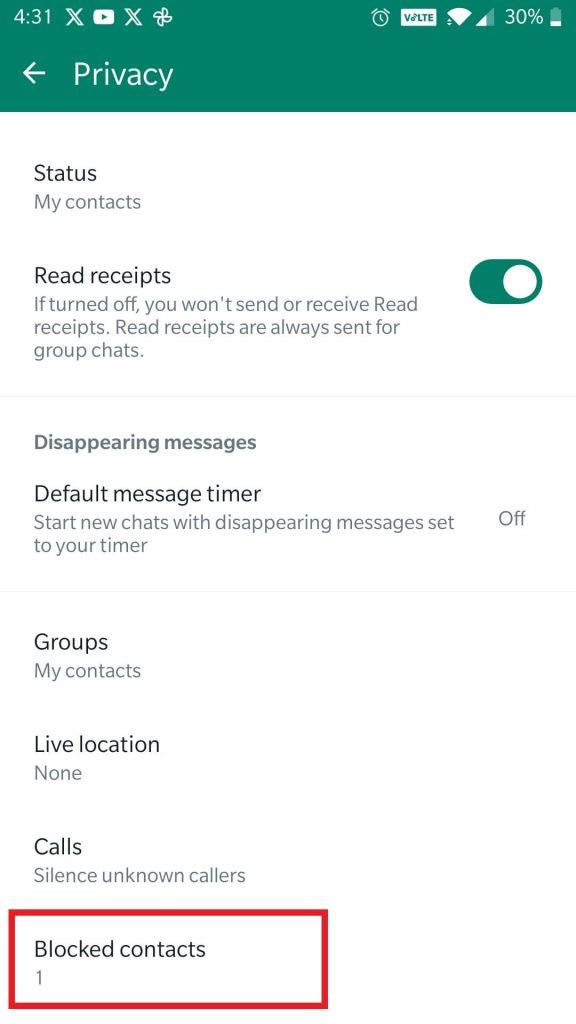
- Jei turite numerį ar kontaktą, bakstelėkite jį ir spustelėkite Atblokuoti.
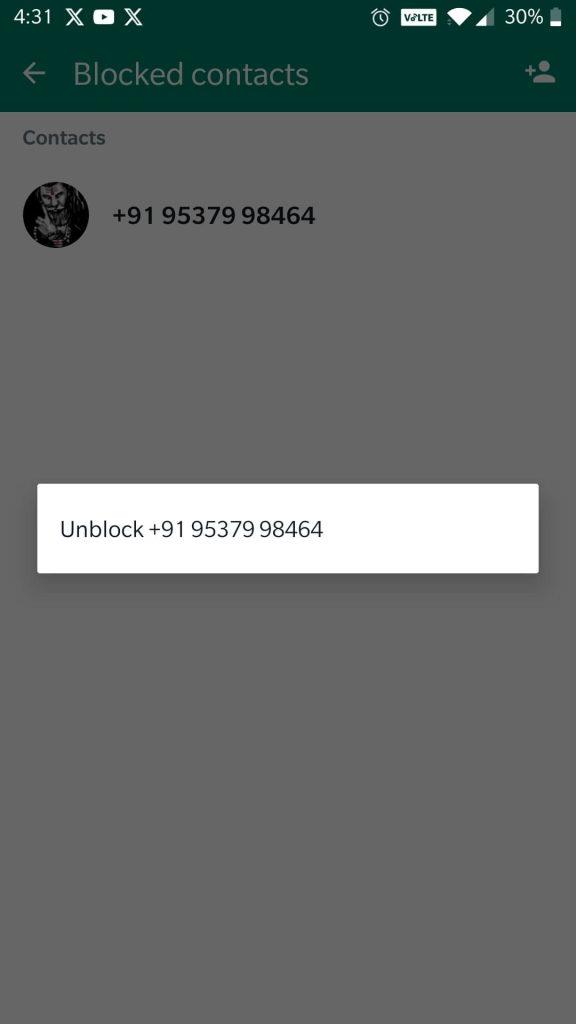
4. Paprašykite kito asmens patikrinti savo WhatsApp privatumo nustatymus
Asmenys dažnai keičia savo WhatsApp būsenos nustatymus ir gali netyčia pašalinti jus iš savo būsenos žiūrinčiųjų sąrašo. Todėl, jei negalite matyti kieno nors kito būsenos, patartina maloniai paprašyti jo peržiūrėti ir pakoreguoti savo WhatsApp būsenos nustatymus.
Toliau pateikiami žingsniai, kaip juos atlikti naudojant „Android“ ir „iOS“.
- Atidarykite „WhatsApp“ nustatymus.
- Bakstelėkite Privatumas

- Suraskite ir bakstelėkite Būsena .
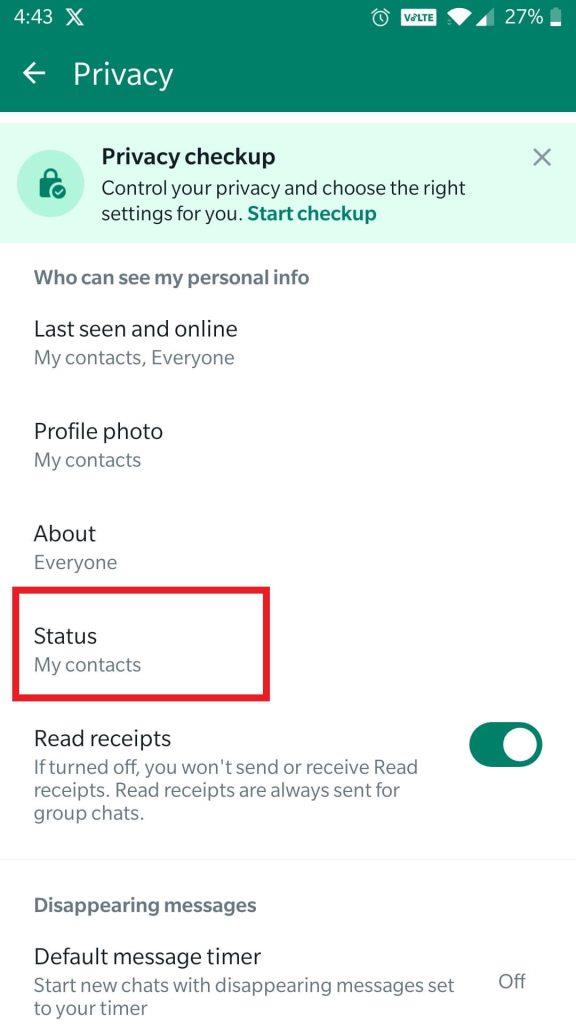
- Iš pateiktų parinkčių pasirinkite „Mano kontaktai“ .
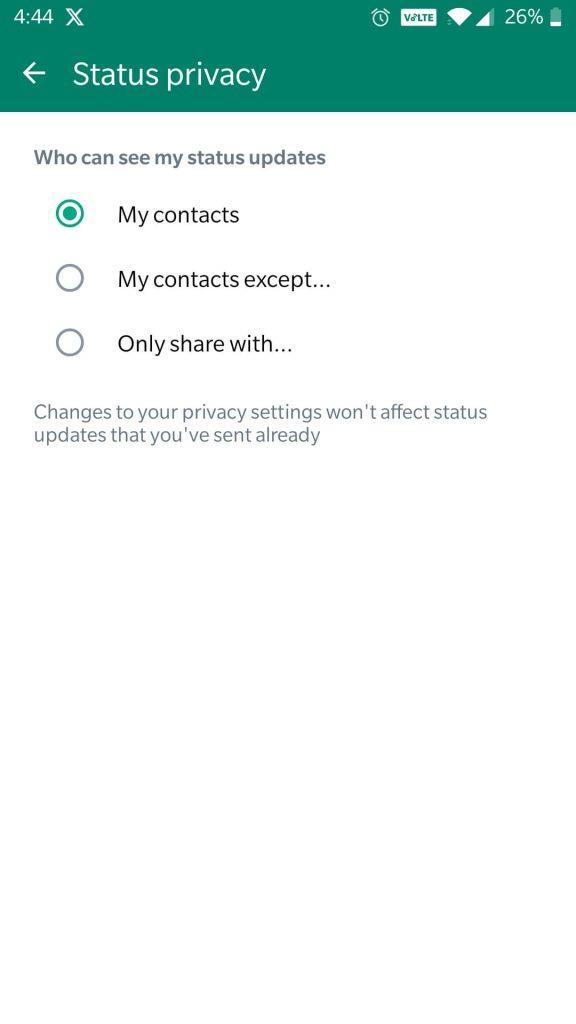
Taip pat skaitykite: Kaip padaryti „WhatsApp“ saugesnį ir privatesnį
5. Nutildyti naujinimai
Jei netyčia ką nors nutildėte, tai gali būti priežastis, kodėl negalėsite peržiūrėti jo „WhatsApp“ būsenos. Esant tokiam scenarijui, išnagrinėkime veiksmus, kaip įjungti kontakto garsą „WhatsApp“, nesvarbu, ar naudojate „ Android“, ar „iOS“ įrenginį .
- Atidarykite „WhatsApp“ ir bakstelėkite „Atnaujinimai“ .
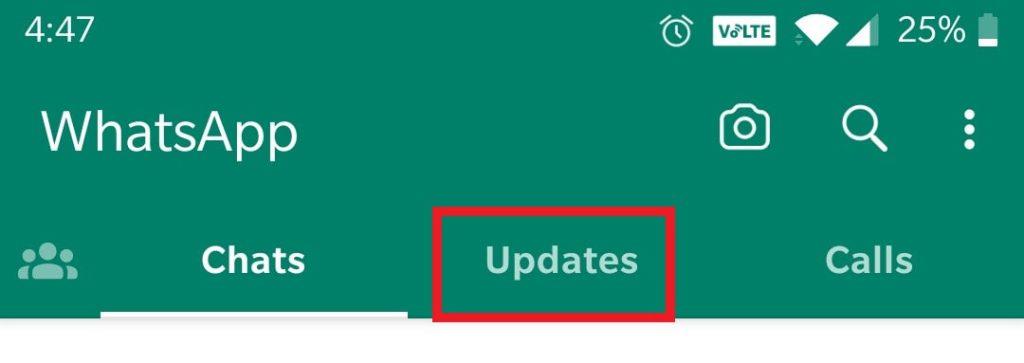
- Spustelėkite trijų vertikalių taškų piktogramą tiesiai prieš būseną ir pasirinkite Nutildyti naujinimai.
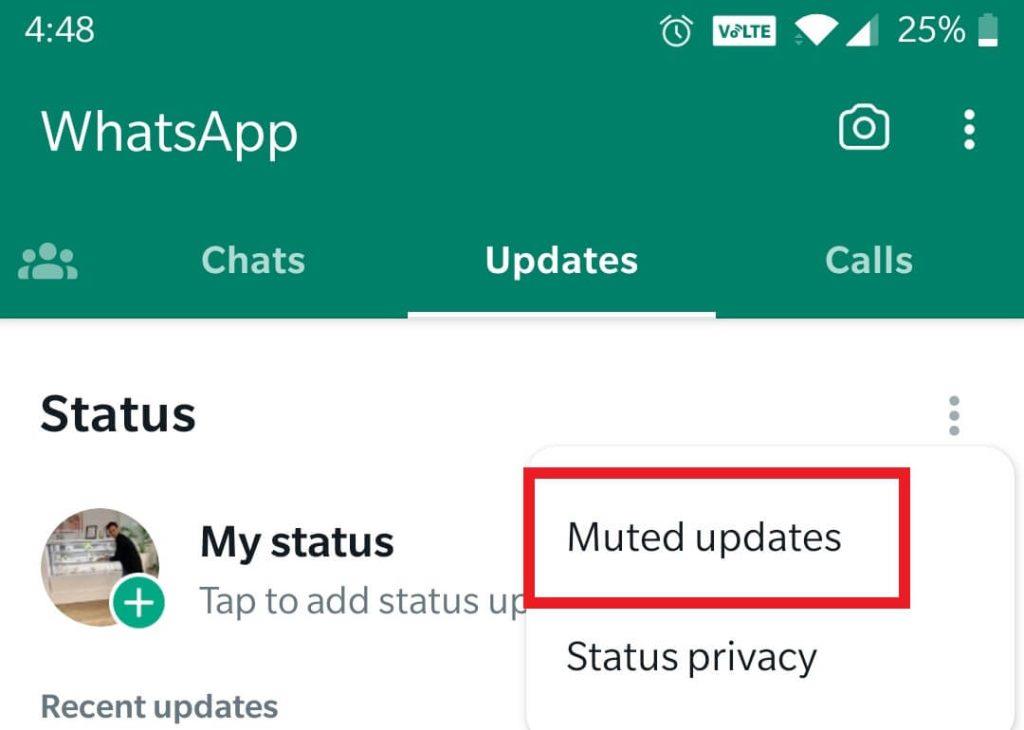
- Jei ką nors jau nutildėte WhatsApp, tereikia ilgai paspausti jo būseną, kad įjungtumėte garsą
- Tada spustelėkite parinktį „Įjungti garsą“ ir atgausite to asmens būsenos matomumą.
6. Atnaujinkite WhatsApp
Paleidus pasenusią WhatsApp versiją, gali kilti funkcinių problemų, dėl kurių negalėsite peržiūrėti tam tikrų WhatsApp būsenų. Įsitikinkite, kad įrenginyje įdiegta naujausia WhatsApp versija. Pasenusiose versijose gali būti klaidų, kurios gali sukelti problemą.
Norėdami atnaujinti „WhatsApp“, tiesiog eikite į „ Play Store“ („Android“) ir „App Store“ („iOS“) ir ieškokite „WhatsApp“. Jei yra naujinimas, bakstelėkite mygtuką Atnaujinti .
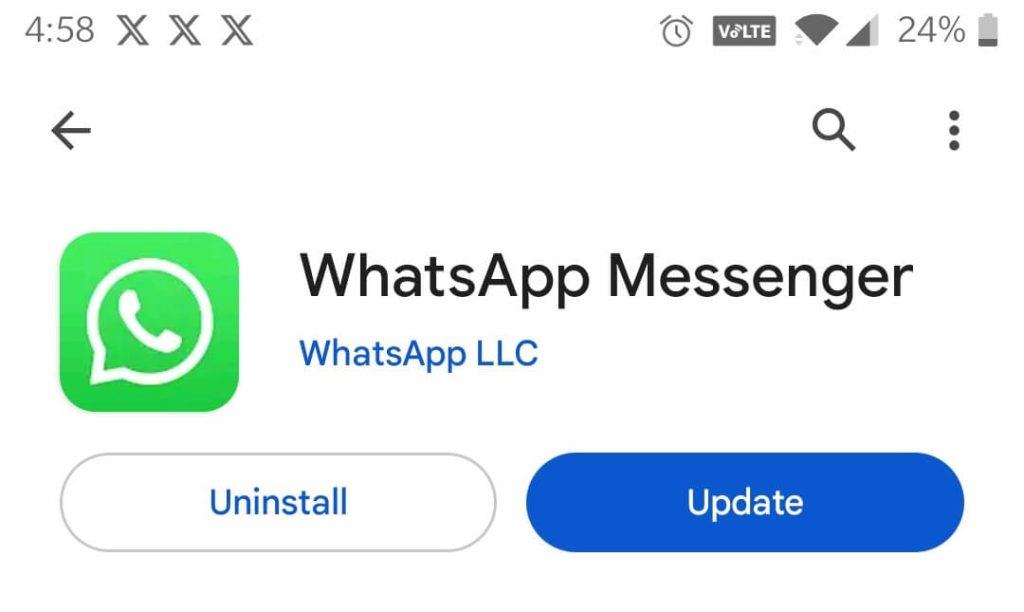
Taip pat skaitykite: Pokalbiai įvairiose platformose: drąsus WhatsApp žingsnis sklandaus bendravimo link
„WhatsApp“ būsena nerodoma, problema išspręsta
Kai susidursite su baisia problema „WhatsApp Status nerodoma“, tai gali būti nelinksma. Tačiau žinodami apie įprastas priežastis ir veiksmingus sprendimus, kuriuos aptarėme šiame straipsnyje, galite greitai susigrąžinti savo būseną. Atminkite, kad sklandžiai veikianti „WhatsApp“ užtikrina, kad galėsite ir toliau be vargo dalytis savo akimirkomis ir palaikyti ryšį su draugais bei šeima.
Norėdami gauti daugiau tokių trikčių šalinimo vadovų, sąrašų ir patarimų bei gudrybių, susijusių su „Windows“, „Android“, „iOS“ ir „MacOS“, sekite mus „Facebook“, „Instagram“, „Twitter“, „YouTube“ ir „Pinterest“.